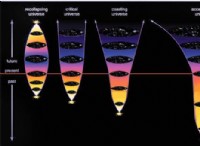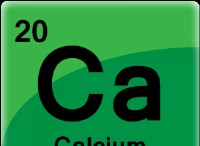1。星の発射 :デスクトップショートカット、タスクバーアイコンをクリックするか、デバイスのアプリケーションランチャーで検索して、ステラリウムを開始します。
2。アクセスロケーションメニュー :アプリケーションツールバーの「場所」メニューを探したり、キーボードショートカット「Lを使用してください。」
3。検索または選択 :ロケーションメニューで、国または都市の名前を入力するか、組み込みの検索機能を使用できます。
- 入力するには:検索ボックスに国または都市の名前を入力して、リストに表示される正しいオプションを選択します。
- 検索するには:拡大ガラスアイコンをクリックするか、検索ボックスにキーワードを入力し、「Enter」を押して検索します。
4。国の選択 :返された結果のリストから選択した国を選択します。
- 国名を正確に入力した場合は、国全体のより広い視点を確保するために、国自体(その中の都市や地域ではなく)を表すオプションを選択してください。
5。場所を確認 :国を選択したら、「OK」をクリックするか、「Enter」を押して、場所の変更を確認します。
6。 Sky Update :Stellariumは、選択した国から見た空を表示するために、スターチャートを自動的に更新します。
7。ズームイン/アウト :マウスホイールまたは「+」と「 - 」ボタンを使用して、必要に応じてズームレベルを調整します。
8。パンニング :チャートをクリックしてドラッグして、空のさまざまな領域を横切ってパンします。
また、ステラリウムを使用すると、表示する場所の正確な緯度、経度、標高値がある場合は、正確な座標を指定することもできます。これらの値は、ロケーションメニューで使用可能な「カスタムロケーション」フィールドに入力できます。